Az elmúlt hetekben nagyon mozgalmas volt a Linux világa, nem szűkölködtünk a meglepő, és nagy horderejű eseményekben (Ubuntu phone, Steam nyílt Beta, Qt5, stb.). Az Enlightenment stabil verziójának kiadása, talán azért lehet fontos hír, mert igen hosszú volt a környezet fejlesztési ciklusa. Tizenkét év után, kiadásra került az első stabil verzió. Aki nyomon követte a szóban forgó asztali környezet sorsát, az tudhatja, hogy az Enlightenment már elég régóta "leledzett" Alpha állapotban. Ám a tavalyi év végén hirtelen felgyorsultak az események, és a projekt fejlesztési ciklusához képest, szinte egy szempillantás alatt, az Alpha-ból egy rövid Beta időszak után kiadták az Enlightenment végleges kiadását. Lássuk, mit nyújt nekünk az Enlightenment.
Az Enlightenment
Az Enlightenmenttel kapcsolatban már régebben is cikkeztünk itt az Androbiten, így valószínűleg már nem számít újdonságnak. Ám mivel ez a cikk most részletesebben is foglalkozik a témával, hadd idézzem ismét pár szóban a Wikipedia információit ezzel kapcsolatban.
Az Enlightenment első kiadását Rasterman (Carsten Haitzler) jelentette be 1997-ben.
A 0.17-verzió, szinte pontosan tizenkét évig készült 2000 Decemberétől, 2012 December 21-éig, amikor is bejelentették a hivatalos stabil kiadást. A fejlesztés ideje alatt gyakran említették DR17 néven is, mely a "Development Release 17" rövidítése. A fejlesztés során teljes mértékben újraírták, az a DR16-hoz képest, az új "Enlightenment Foundation Libraries" (EFL) segítségével, hogy egy fejlett asztali környezet legyen.
Hogyan telepíthetjük?
Hogy egy kicsit elrugaszkodjak az eddig megszokott logikai elrendezéstől, most azzal kezdeném, hogy honnan szerezhetjük be az Enlightenmentet. Az elmúlt tizenkét év során volt jó pár disztribúció, mely megpróbálta az Enlightenment segítségével csalogatni a felhasználókat, ám sajnos ezek közül ma már elég kevés maradt. Akik régebb óta használnak Linuxot, azok minden bizonnyal emlékeznek még a gOS-ra, mely a Google szolgáltatásait próbálta minél jobban integrálni az asztali környezetbe, sok érdekes egyedi megoldással. Aztán nem mehetünk el szó nélkül a OpenGEU mellett sem. Debian alapokon készült az Elive, mely egy kicsivel tovább "húzta" a fejlesztésben, mint az előbb említett társai. Végül az utóbbi pár évben, az Enlightenment igencsak lelassult fejlődésének talán újra értelmet adva, ismét megjelent a disztribúciók széles palettáján egy ígéretes megoldás, ez pedig a moonOS volt. Azonban hasonlóan előző sorstársaihoz, a moonOS sem húzta sokáig. Na jó (gondolja most az olvasó), de akkor honnan szerezhetjük be az Enlightenmentet? Nos, hogy egy túlcizellált fordulattal éljek, "egy, csak egy legény van talpon a vidéken", ez pedig a Bodhi Linux. Persze ez nem azt jelenti, hogy a nagy disztribúciókban nem érnénk el a csomagkezelőből az Enlightenmentet, csupán azt, hogy jelenleg talán a Bodhi az egyetlen, mely kizárólag a cikkünk tárgyát képező kezelőfelületre tette a voksát.
Elrendezés, ergonómia
Miután ellátogattam a Bodhi Linux weboldalára, és letöltöttem a CD képet, majd egy pendrive-ra helyezve először indítottam, rögtön szembesültem is az első pár érdekességgel. Először is az Enlightenment már az induláskor az "arcunkba rak" egy pár kérdést azzal kapcsolatban, hogy milyen eszközön óhajtjuk használni a környezetet. Noha már régebben is "találkoztam" az Enlightenmenttel, hiszen az OpenGEU, valamint az Elive is vendégeskedett egykor a laptopomon, a bejelentkezéskor anno csak a kompozitálásról (effektek bekapcsolása - a szerk.), vagy annak hiányáról lehetett dönteni emlékeim szerint.
Az első bejelentkezés alkalmával eldönthetjük, hogy melyik profilt választjuk:
- Laptop/Netbook
- Tiling (!)
- Alapértelmezett
- Bare
- Compositing
- Desktop
- Fancy
- Tablet
Ezek mindegyike elég beszédes opció, de azért én leírom, hogy mivel állunk szemben.
Laptop/Netbook profil
Ha ezt választjuk, kapunk egy felső panelt, amin a szokásos alkalmazás menü, az épp futó alkalmazások, rendszertálca, valamint a hangerőszabályzó csücsül a munkaasztal váltó, az energiagazdálkodás indikátor, valamint a munkamenet kezelő gomb társaságában. Az asztalon, ha az egér bal gombjával kattintunk, előugrik a főmenü, mely megegyezik a tálcáról (polc, shelf) elérhető menüvel.
Laptop profil
Tiling profil
Ha a tiling opciót/profilt választjuk, a polc átugrik a képernyő bal szélére, az ablakokat pedig automatikusan mozaikozza az ablakkezelő.
Tiling profil
Ami a tiling(mozaikozó) ablakkezelést illeti, egy LXDE-vel, Gnome-mal, Unityvel összevetve jóval többet kínál. Az Enlightenment is képes tiling, azaz mozaikozó ablakkezelésre. Ennek előcsalogatásához a beállítópanelen kell elnavigálnunk a Beállító panel->Beállítások fül->Profilok részhez, majd ott ki kell választanunk a "tiling" profilt. Ekkor a környezet újraindul, és mivel ez egy teljesen eltérő elrendezés, így a gadgetek (kisalkalmazások) egy része is eltűnik az asztalról. A billentyűzetkiosztást is újra be kell állítanunk, ám ezek után egy teljes értékű mozaikozó ablakkezelővel van dolgunk. Ha már használtuk ezt a profilt, a későbbiekben nem kell a modulokkal bajlódnunk, mert az első használat után, a beállításaink mentésre kerülnek. Természetesen, ez minden profil testre szabása után így működik.
Desktop profil
A Desktop profil választásakor hagyományos elrendezést kapunk, a panel alulra ugrik, így hasonlít az elrendezés egy Windows asztalhoz a legjobban. persze az asztali menü ilyenkor is bal egérgombra aktiválható. Az asztali menü előhívásának mikéntje, valamint az asztalon végezhető egérműveletek, a beállítópanelen testre szabhatók. Ha úgy tartja kedvünk, akár a hagyományos, Windowsra jellemző, jobb egérgombos környezet függő menüt is beállíthatjuk. Azonban én úgy gondolom, hogy a kedvencek menü, és a bal egérgombra előugró főmenü, megkönnyíti a felhasználó életét.
Desktop profil
Alapértelmezett profil
Ha nagyon összekuszáltunk valamit, az alapértelmezett profilt választva, újra beállíthatjuk az összes profilt a nulláról. Ezzel tehát az eddigi beállításaink elvesznek, és újra konfigurálhatjuk a felületet.
Bare profil
Nem mindenki szereti, ha eldöntik helyette, hogy hogyan használja a környezetet. Nos az egyedi beállításokra vágyók örülhetnek ennek a profilnak, mely az asztal felületét teljes mértékben "lepucolja". Így szabadon elhelyezhetünk rajta ízlésünknek, igényeinknek megfelelő elemeket.
Bare profil
Compositing, Fancy profil
A két profil szinte ugyanazt nyújtja: ha eddig nem lett volna bekapcsolva a kompozitálás, a profilok bármelyikének kiválasztásával ez megtörténik. A Fancy annyival "több", hogy az összes létező effektet bekapcsolja. Ilyenkor az Enlightenment felületének eye-candy faktora vetekszik egy Las Vegasi nyerőgép színes, villogó lámpáival... További eltérés, hogy a Compositing profil betöltésekor a Tiling profilhoz hasonlóan a panel a bal oldalon található, viszont az ablakok normális módon jelennek meg, azaz halmozva, és nem mozaik elrendezéssel. A Fancy profilban a panel a jobb felső szegélyen jelenik meg, és az asztal hátterébe beágyazva láthatjuk az asztal váltót.
Fancy profil
Tablet profil
Az Enlightenment fejlesztői gondoltak a mobil eszközök felhasználóira is. Ha a tablet profilt választjuk, a képernyőn a gombok, kezelőfelületek, "meghíznak", így lehetővé válik az érintés alapú navigálás.
Tablet profil
Mivel én laptopon használom, ezért én először azt választottam, azonban később meggondoltam magam, és inkább a csupasz megoldást használtam élesben. Ez azért jó, mert így én magam állítottam be az asztali elemeket, effekteket az én igényeimnek megfelelően.
Az Enlightenment felületének építőelemei
Panelek
A panel megoldások sokkal részletesebbek, mint ahogy azt elsőre gondolnák. Az Enlightenmentben ugyanis lehetőségünk van bármelyik képernyő szélre, akár több panelt is elhelyezni egymás mellé is. Sőt, a virtuális munkaasztalokra elhelyezhetünk külön-külön is paneleket, melyek csupán az adott munkaasztalon láthatók! Ez annyiban hasonlít a KDE "Aktivitások" megoldásához, hogy minden munkaasztalon más elemeket használhatunk. Így ha az egyik munkaasztalunkat teljes méretű ablakokkal használjuk, a másikat pedig panellel, az sem jelenthet gondot. A paneleket továbbá akár el is tüntethetjük, azaz besüllyeszthetjük az asztal hátterébe, így a háttérképen láthatjuk a panel elemeit. Kis képzelőerővel, valamint pár óra szabadidő feláldozásával, nagyon látványos, mégis letisztult kezelőfelületet varázsolhatunk az elsőre kissé "sorjás" E-ből..
Gadgetek
Ahogy azt a KDE-nél megismerhettük, a paneleken itt is kisalkalmazások segítségével történik az alkalmazások megjelenítése, a hálózatválasztás, valamint az energiagazdálkodás is. Továbbá a beállítások panelből előránthatunk még párat a lehetséges gadgetek közül. Ha már a gadgetekről esik szó, meg kell említenem, hogy a KDE plasmoidjaihoz hasonlóan, ez esetben is van lehetőségünk a panelen kívül, az asztalon is megjeleníteni ezeket. Ugyan az Enlightenment nem rendelkezik olyan széles választékkal, mint a KDE, azért a meglévőek is elláthatnak minket kellő mennyiségű nyomkodni valóval, információval. Ha esetleg többre vágynánk mindenképp keressük fel az http://e17-stuff.org/ weboldalt, ott további témákat, háttereket, kisalkalmazásokat találunk.
Alkalmazások, képességek
Az Enlightenment moduláris felépítésű, így a rendelkezésünkre álló részegységeket kedvünk szerint használhatjuk, vagy mellőzhetjük is. Ez megadja nekünk azt a lehetőséget, hogy egy erőforrásokban nem túl erős konfigurácuión, valóban csak a szükséges alkalmazásokat futtassuk. Így az Enlightenment kiválóan alkalmas régebbi gyengébb számítógépek "újraélesztésére".
Az Enlightenment asztali környezet alkalmazásai, képességei:
Pár sorban összefoglalnám, amit a Wikipedián leltem az Enlightenment angol nyelvű szócikkében.
- teljes mértékben testre szabható, témakezelő felület, mely parancssorból is vezérelhető.
- beépített fájlkezelő
- asztali ikonelhelyezés lehetősége
- virtuális asztalok kezelése, megjelenítése
- moduláris felépítés / lehetőség nyílik külső modulok dinamikus betöltésére
A jelenleg elérhető modulok:
- Pager – váltás a virtuális asztalok közt
- iBar – alkalmazások futtatása
- iBox - a minimalizált alkalmazások megjelenítése
- Engage (másnéven iTask NG) – egy Mac OS X dock-hoz hasonló megoldás
- Dropshadow – az ablakok árnyékolását biztosítja
- Clock – Analog és digitális óra
- Battery – akkumulátor állapotának megjelenítése
- CPUFreq – processzorok adatainak monitorozása
- Temperature – laptop hőmérséklet érzékelők adatainak megjelenítése
- Illume - mobil eszközökre optimalizálhatjuk a felhasználói interfészt a segítségével
- Composite - a kompozitálást engedélyezhetjük
- Egy vagy több "fiók" (panel) elhelyezése az asztalra, a gadgetek részére
- Aimált, interaktív háttérképek, menü elemek, iBar elemek, és asztali kisalkalmazások (widgetek)
- Nemzetközi nyelvi beállítómodul
- Szabványos megoldások – támogatja a szükséges szabványokat (NetWM, ICCCM, XDG stb.)
További képességek, ablakkezelés
Ablak felgördítés, ikonizált állapot, kifeszítés, és ragadós ablakok. Testre szabható gyorsbillentyűk, billentyű-kombinációk.
Az Enlightenment funkciók terén majdnem KDE magasságokba tör, ami kissé ellentmondásos az első benyomás után. Kicsit olyan ez, mint amikor egy veteránautó friss tulajdonosa megtudja, hogy a régi kaszni alatt egy tuningolt motor van. Ahogy azt a KDE esetében tapasztalhattam, ez esetben is lehetséges az ablakszabályok, avagy ablak "emlékek" létrehozása. Tehát pár kattintással megjegyeztethetjük az Enlightenmenttel, hogy kedvenc alkalmazásunk melyik munkaasztalon, milyen pozícióban nyíljon meg. Az ablakkezelő testreszabását is a beállítópanelen tehetjük meg.
Először is, megemlíteném a "run everything" nevű alkalmazást, mely a gmrun, vagy az Ubuntu Unity Dash megfelelője lehet. Bár engem leginkább a Gnome-Do felületére emlékeztet. Ennek segítségével alkalmazásokat indíthatunk, vagy fájlokat kereshetünk a számítógépünkön.
Run Everything
Az Enlightenment saját fájlkezelővel is bír. Így nem okvetlenül szükséges (de véleményem szerint erősen ajánlott - a szerk.) egyéb fájlkezelőket telepítenünk. Alap fájlmenedzselésre kiválóan alkalmas a "gyári" megoldás is. Egyben egy érdekes színfoltja is a fájlkezelők népes táborának. Néhány érdekessége:
- egyes gadgetek (az Enlightenmentben "bigyók"-ként is szerepelnek) elhelyezhetők akár a fájlkezelő eszköztárában is (!)
- ha nem "ismeri" a megnyitni kívánt alkalmazást, az adatlaphoz hasonló lapon kilistázza a lehetséges alkalmazásokat
Az Enlightenment Fájlkezelője
A fájlkezelő olykor megmakacsolta magát. Többször is előfordult, hogy töröltem egy fájlt, és ez a művelet látszólag nem ment végbe, viszont a fájlkezelő ablak bezárása, majd újraindítása "megoldotta" a problémát. Aki nem szereti a meglepetéseket, annak inkább ajánlanék egy alternatív megoldás használatát, hiszen rengeteg fájlkezelő érhető el a csomagkezelőből. Ha megszoktuk a Nautilus, vagy a PCManFM-et, ezeket is használhatjuk.
Testre szabás, témázás
Ami a testre szabási lehetőségeket illeti, a beállítópanel annyi mindent kínál számunkra, hogy talán egy egész nap folyamán sem sikerül teljesen kiismernünk magunkat a számos "bizgentyű" között. Ez ha úgy nézzük, nagyon dicséretes, hiszen így mindenki egyedi környezetet faraghat az Enlightenmentből. Ám egyben azt is jelenti, hogy aki szereti a "gyárilag" eleve kényelmes megoldásokat, az inkább zavarónak találhatja a lehetőségek ekkora mennyiségét. Egy videóban bemutatom a beállítópanel funkcióit.
Az Enlightenment beállítópanel
Aki az Enlightenment optikai tuningolására adja a fejét, annak nincs egyszerű dolga. Annyi részegységből áll össze egy komplett egységes felület kivitelezése, hogy még a bonyolult KDE megoldásain is bőven túltesz. Ahhoz, hogy alkalmazásaink egyformán nézzenek ki, először is keresnünk kell egy Enlightenment témát, ami megfelel ízlésünknek. Ha nem a Bodhi Linuxszal próbálkozunk, ott van az http://e17-stuff.org/, itt rengeteg megoldást találunk a felület testre szabására. Aztán, ha sikeresen megleltük a nekünk tetsző asztaltémát, nem árt felkeresnünk a gnome-look.org-ot, itt a GTK témák közt kutathatunk nekünk tetsző után, mely ha szerencsénk van, még passzol is az Enlightenment témához. Ikonokat, ikoncsomagokat ugyan ezen az oldalon találhatunk. Aki a Bodhi Linux által ismerkedik az Enlightenmenttel, annak könnyebb dolga van, mert a disztribóció weboldalán eleve rengeteg asztaltéma megtalálható. Így ezek telepítése mindössze egy kattintás, meg némi jelszó írogatás után lehetővé válik. A Beállító panelben külön tudjuk menedzselni az Enlightenment, valamint a GTK témákat. Persze mindkettő remekül működik, az alkalmazások azonnal felveszik az "új ruhát", amint azt kiválasztjuk. Ezen felül, tovább cicomázhatjuk asztalunkat egyedi mozgó háttérképekkel, bejelentkező képernyő témákkal, indító képernyő témákkal, sőt akár mozgó ikonokkal, asztali lángcsóvával is. Ha valakinek az az "elvetemült" ötlete támad, hogy még esetleg saját asztaltémát is farag, annak nem árt jobban is tanulmányozni az Enlightenmentet, mivel nem olyan "egyszerűen" témázható, mint a GTK alapú felületek. Ezzel kapcsolatban az alábbi weboldalon lehet informálódni.
A felületet a beállítópanel "Kinézet" részében szabhatjuk testre.
Témázás, a felület testre szabása
Szubjektív
Ahogy birtokba vettem "újsütetű" környezetemet, a sebességérzete kapcsán, szinte azonnal párhuzamot vontam az Xfce-vel. Hiszen nagyon fürgén, pattogósan reagál mindenre. Még sok alkalmazás egyidejű használatakor is elég reszponzív marad, több "modernebb" asztali környezettel ellentétben. A laptopom ventilátora nagyon ritkán zümmögött fel. Szinte csupán az asztali videók elkészítésének alkalmával. Az Enlightenment megjelenése valahogy engem mindig a hetvenes-nyolcvanas évekre emlékeztet. Minden csillog, minden villog, mozog, összemegy, színes, pepita.. Valahogy így képzelték el a filmkészítők a régi Sci-Fi filmekben a számítógépek kezelőfelületét. Ez egyben azt is jelenti, hogy ez erősen megosztja a közönséget. Aki nosztalgiázni szeretne, annak nagyon fog tetszeni, viszont a legtöbb mai asztali környezettel nem igazán képes felvenni a versenyt, már ami az elegáns megjelenést illeti. Persze, ahogy az általában Linux felületek esetében mindig, most is csupán megfelelő beállítások kérdése. Kellő türelemmel egy nagyon ízléses, és látványos, jól használható felület faragható belőle. Azonban pont ez az egyik gyengéje is az Enlightenmentnek, hogy (elvileg) sokkal többre képes, mint amit először mutat. Így akinek nincs türelme, vagy nem ismeri kellő képp a környezetet, az nagyon hamar le fog mondani róla. Az én ranglistámban valahol az Xfce, és az KDE között helyezkedik el. Többet kínál, mint az Xfce, de kevesebbet, mint az KDE, és itt most nem az eye-candy faktorra gondolok, hanem az ablakkezelő funkciókra. Stabilitásra nem valami meggyőző. Igazából felmerült bennem a kérdés: Mi tartott tizenkét évig? Nem azt mondom, hogy állandó összeomlások vannak, de azért vannak még hiányosságok. E röpke pár napban, amit együtt tölthettem az Enlightenmenttel, voltak kellemetlen pillanatok. Ráadásul Enlightenment sajnos még nem teljesen tud magyarul, de akinek van kedve, és ideje, bátran beállhat fordítónak. Ez ugyan szintén nem hatalmas probléma egy gyakorlottabb Linuxosnak, viszont egy kezdőt könnyen elriaszthat. De az Enlightenment legnagyobb hibája az instabil viselkedése. Igazság szerint nem instabilabb, mint egy fejlesztés alatt álló Unity. Tehát nem tudom azt mondani rá, hogy sokkal rosszabb bárminél. Viszont, mivel egy tinédzser korú asztali környezet, első stabil kiadásáról van szó, azért ez mégis csak szégyen. Inkább vártak volna még egy fél évet, az utóbbi fél év munkaütemével, már talán ígéretesebb lenne a végeredmény. Ha "kibírtunk" ennyi időt "stabil (khm...)" Enlightenment nélkül, ezt a maradékot, szerintem mindenki kivárta volna türelemmel. Az is igaz, hogy kizárólag a saját laptopomon próbáltam ki, elképzelhető, hogy más hardver összeállításban stabilabban teszi a dolgát. Engem minden esetre nem győzött meg. Jelenlegi állapotában arra alkalmas, hogy laikusoknak tech-demót tartsak vele, a Linux felületéről. Talán a legjobban az bizonyítja, hogy mit gondolok, hogy ezeket a sorokat, már az openSUSE KDE biztonságába visszamenekülve írom.
Pro
- Nagyon étvágytalan, ez számokban kifejezve nagyjából 140(!) MB, és ez még sokkal lejjebb is tornázható, ha "kigyomláljuk" a modulokat.
- Valódi tiling képességek, hasznos ablak-szabály funkciók
- Rendkívül testre szabható
- Gnome, KDE alkalmazások, szolgáltatások futtatása indításkor
- Mind a GTK, mind a Qt alkalmazások kiválóan működnek a környezetben
- A szerény hardverigény ellenére, meglepően látványos megjelenés
Kontra
- Lassú fejlesztés
- Bizonytalan működés
- Váratlan összeomlások
- Használhatatlan funkciók.
- Bonyolult beállítási lehetőségek, szinte el lehet veszni a beállításokban
- Nehéz olyan GTK asztaltémát találni, ami pontosan passzol az Enlightenment témákhoz. Ezért a a GUI egységessége nagyban függ a használt alkalmazásoktól..
Az Enlightenmentet ajánlom minden olyan felhasználónak, aki szeret kísérletezni, és meg tud barátkozni az Enlightenment tudathasadásos mivoltával, mely a végletekig menő konfigurálhatóságot állítja az egyes funkciói működésképtelenségével, valamint általános instabilságával szemben. Ajánlom továbbá régebbi konfigurációkra, hiszen a látványos effekt-orgia ellenére, igen keveset kér mind a memóriából, mind pedig a processzorból. Sajnos kezdő felhasználóknak egyáltalán nem merem ajánlani.
Bodhi Linux
Mivel a háttérben összebeszéltem Kulcsár Gergő (darkslide)-vel, így egy kicsit kitérek a Bodhi Linux-ra is egy pár rövid mondat erejéig. Gergő velem párhuzamosan írta a Bodhi 2.2 megjelenésével foglalkozó cikket, és mivel én is ezt a disztribúciót használtam a cikk elkészítéséhez, kicsit összefoglalom a tapasztalataimat:
Nagyon egyszerű, áttekinthető weboldal, saját alkalmazáslistával, mely tartalmaz "egy kattintásos telepítés" megoldást is. Itt azok a minden nap használatos, hasznos alkalmazások is megtalálhatók, amelyeket az Ubuntu szoftverközpontban nem találunk meg alapesetben. Az egy kattintásos megoldás egyetlen hátránya, hogy minden egyes alkalommal be kell írnunk a rendszergazda jelszót. Ám ezt az apró kellemetlenséget leszámítva, valóban jó megoldás, hogy a disztribúció weboldalán eleve megtalálható rengeteg hasznos dolog. A csomagok közt sok Bodhi specifikus asztaltéma, Enlightenment plugin is megtalálható.
A Cikksorozat következő részében: A Unity, az Ubuntu egyedi munkamenet megoldása kap főszerepet. Ezzel a sorozat áttér az asztali környezetek bemutatásáról, a legnépszerűbb egyedi munkamenetekre.


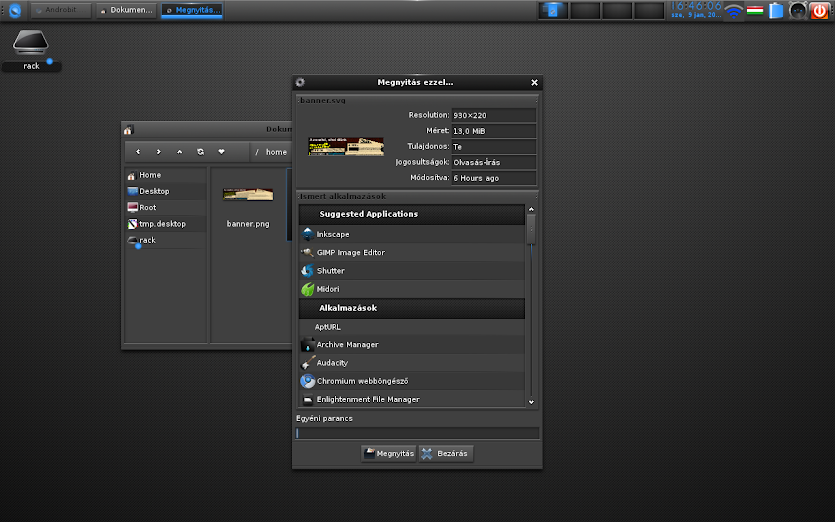


Nincsenek megjegyzések:
Megjegyzés küldése